Управление загрузкой компьютера через BIOS - важная процедура, которая позволяет вам изменять порядок загрузки операционной системы и применять другие настройки для своего компьютера. Если у вас есть компьютер от компании Асус, в этой статье будут рассмотрены основные шаги, чтобы загрузить ваш компьютер через BIOS.
Во-первых, включите компьютер и нажмите определенную клавишу, которая вызывает BIOS. Обычно это клавиша "Delete" или "F2". Клавиша может отличаться от модели к модели, так что рекомендуется проверить руководство пользователя для вашего конкретного компьютера или ноутбука или проверить в Интернете.
После нажатия нужной клавиши вы увидите экран BIOS с различными пунктами меню и настройками. Используя клавиши со стрелками, переместитесь по меню BIOS и найдите пункт "Boot" или "Загрузка". Этот пункт меню содержит настройки, связанные с загрузкой компьютера.
Внутри меню "Boot" вы обнаружите список устройств, которые могут быть использованы для загрузки компьютера. Используя клавиши со стрелками, переместите нужное устройство (например, жесткий диск или USB-устройство) вверх в списке, чтобы указать, что оно должно быть первым в очереди загрузки.
Как загрузить Асус через BIOS
При возникновении проблем с загрузкой операционной системы или необходимости изменения настроек компьютера, загрузка через BIOS может быть нужна. Следуя инструкциям ниже, вы сможете загрузить Асус через BIOS:
Шаг 1: Перезагрузите компьютер и удерживайте клавишу DEL или F2, пока не появится экран BIOS. Каждая модель компьютера Asus может иметь разные клавиши для доступа к BIOS, поэтому удостоверьтесь, что используете правильную клавишу.
Шаг 2: Когда появится экран BIOS, используйте клавиши со стрелками для перемещения по меню. Найдите и выберите раздел "Boot" или "Загрузка".
Шаг 3: В разделе "Boot" у вас будет несколько опций загрузки. Одна из них будет отмечена как "Boot Priority" или "Порядок загрузки". Выберите эту опцию.
Шаг 4: Здесь вы можете изменить порядок устройств загрузки, нажимая клавишу с плюсом (+) или минусом (-) или перемещая устройства с помощью клавиш со стрелками. Убедитесь, что выбрано правильное устройство загрузки: жесткий диск, DVD-привод или USB-устройство.
Шаг 5: После выбора правильного порядка загрузки сохраните настройки, нажав клавишу F10 или выбрав опцию "Save and Exit" (Сохранить и выйти). При выходе из BIOS ваш компьютер автоматически загрузится с выбранным устройством.
Загрузка Асус через BIOS может быть полезной при устранении проблем с загрузкой операционной системы или при изменении порядка загрузки устройств. Удостоверьтесь, что вы выполняете необходимые действия с осторожностью, чтобы избежать нежелательных изменений или повреждений системы.
Советы для успешной загрузки

Вот несколько полезных советов, которые помогут вам успешно загрузить компьютер через BIOS:
1. Знайте сочетание клавиш
Перед тем как начать загружать компьютер через BIOS, убедитесь, что вы знаете сочетание клавиш, необходимое для доступа к BIOS. Обычно это F2, F10, F12 или Delete, но каждая модель компьютера может иметь свои уникальные сочетания.
2. Нажимайте клавиши в нужный момент
Чтобы успешно загрузить Асус через BIOS, необходимо нажать сочетание клавиш в нужный момент. Обычно это происходит сразу после включения компьютера или после перезагрузки. Будьте внимательны и нажимайте клавиши вовремя.
3. Используйте клавиши для навигации
Когда вы зашли в BIOS, используйте клавиши со стрелками и Enter для навигации по меню. Это позволит вам выбрать нужные опции и изменить настройки.
4. Будьте осторожны при изменении настроек
При изменении настроек в BIOS будьте осторожны, чтобы не повредить компьютер. Если вы не знаете, что делаете, лучше не изменяйте никакие параметры. В случае сомнений обратитесь за помощью к специалисту.
5. Сохраняйте изменения
Если вы внесли изменения в настройки BIOS, не забудьте сохранить их перед выходом. Обычно есть специальная опция "Save and Exit" или похожая на это. Без сохранения изменений они не будут применены.
Следуя этим советам, вы сможете успешно загрузить Асус через BIOS и изменить нужные настройки для работы компьютера.
Инструкции по изменению настроек BIOS для загрузки Асус
Если вы хотите изменить настройки BIOS на своем компьютере Асус для оптимальной загрузки системы, следуйте этим инструкциям:
- Перезагрузите компьютер и нажмите клавишу Del или F2, чтобы войти в BIOS.
- Используя клавиши со стрелками, перейдите во вкладку Boot (Загрузка).
- Найдите настройку Boot Priority (Приоритет загрузки) и выберите первым вариантом ваш жесткий диск или SSD.
- Если вы хотите загрузиться с USB-устройства, выберите USB в качестве первого приоритета загрузки.
- Если вы хотите загрузиться с оптического привода, выберите CD/DVD-ROM в качестве первого приоритета загрузки.
- Вы также можете изменить порядок загрузки устройств, перетаскивая их в нужном порядке с помощью кнопок со стрелками или клавиш "+" и "-".
- После внесения необходимых изменений, сохраните настройки, нажав клавишу F10 или выбрав опцию Save and Exit (Сохранить и выйти) в меню BIOS.
- Подтвердите сохранение изменений и перезагрузите компьютер.
Теперь ваш Асус должен загружаться с выбранного вами устройства.